
万彩3D
- 版本:v2.2.1
- 大小:124.94 MB
- 日期:2024-12-22
- 语言:简体中文
- 类别:动画制作
- 环境:Windows11,Windows10,Windows8,Windows7,Win2003
- 厂商:广州万彩信息技术有限公司
- 安全检测:360通过腾讯通过
- 本地下载
万彩3D是一款3D动画制作工具,软件内提供丰富的功能和工具,使用户能够自由地设计和构建自己的3D虚拟世界,支持多种动画效果的制作,包括角色动作、摄像机运动、粒子效果等,用户可以通过简单的操作设置角色的动作路径和表情变化,使其在虚拟世界中流畅地移动和互动。
除了制作3D微课、动画片和广告宣传片等传统用途外,还可以应用在游戏开发中的虚拟角色设计和场景搭建,建筑可视化、产品展示和虚拟现实等领域上,可以说是制作3D动画的必备工具之一。有需要的用户欢迎在本站下载使用!

软件特色
强大的万彩3D
搭建逼真的虚拟场景与角色,身临其境的感受到令人惊叹的虚拟世界
海量模板和素材
内置大量的3D模板和3D素材,涵盖多个主题与风格,包括城市、自然等,让你的创作更简单高效。
快速搭建3D场景
支持自定义3D场景与导入自有模型,通过添加3D素材和角色,快速搭建专属的3D虚拟世界。
实时渲染快速出片
采用实时渲染技术,快速出片,减少渲染等待时间,缩短制作周期,快速提高3D动画制作效率。
字幕与语音合成
一键添加字幕,可自定义字幕样式;支持语音合成,输入文本自动转成语音,有多种语言可选(中文、英文、方言),广泛应用于各行各业的3D动画场景。
万彩3D基础操作教程
1.编写脚本
确定主题,按照故事发展编写好脚本内容:字幕解说+对话内容。
2.创建新项目
安装万彩3D软件并打开,在主界面点击【创建新项目】按钮进入编辑界面

3.选择场景
在【场景】分类下,鼠标单击【科幻城市】场景->点击【好的】按钮添加场景

4. 设置场景环境
1)添加天空
点击【天空】分类,鼠标放置在任意天空素材缩略图上,点击【应用】按钮添加天空元素

2)添加元素
点击【物品】或【特效】分类,鼠标点击任意元素缩略图下载元素,拖拽添加至场景中

3)灯光预设
在镜头场景右侧属性栏中,选择合适的灯光预设,调整灯光相关设置

5. 添加镜头
在万彩3D,添加镜头的方式有两种,可以根据个人操作习惯来选择镜头添加的模式:
1)在【场景编辑】界面通过鼠标右键添加
2)进入【镜头编辑】界面统一添加镜头
方法一:【镜头编辑】添加镜头
1)点击【镜头编辑】按钮进入镜头编辑界面
2)设置初始镜头
通过ALT+鼠标右键(中心旋转)和ALT+鼠标左键(前后平移)在场景中确定镜头场景,鼠标右键点击镜头缩略图,选择【使用当前相机位置】

3)添加多个镜头
根据故事发展确定镜头场景。ALT+鼠标右键、ALT+鼠标左键确定好场景,鼠标放置在时间轴上点击【+】图标添加镜头

A.镜头类型:初始镜头为闪现镜头,添加的镜头为漫游镜头
B.镜头调整:点击当前镜头,ALT+鼠标左键/右键进行调整,点击【将此场景设为镜头】
C.镜头切换:单击选中镜头,鼠标右键可以切换闪现/漫游镜头

方法二:【场景编辑】添加镜头
按ALT+鼠标左键/右键键调整镜头场景,确定场景后鼠标点击时间轴上的时间点,鼠标右键,选择创建【闪现节点】或【漫游节点】添加镜头

这个方法可以搭配角色的添加一起使用,先确定每个故事情节发生的场景,然后添加人物角色进行调整
6.添加角色
1)添加角色
点击【角色】分类,在需要添加的角色左上角点击【下载】图标,鼠标拖拽添加至场景中

2)调整角色
鼠标左键长按选中角色,R旋转对象,鼠标滚轮调整对象大小,松开左键放置角色位置

3)位置路径
在调整角色路径动作前,先把场景视觉调整好(ALT+鼠标左键/右键),然后鼠标单击选中角色,点击【路径】按钮,在场景中使用鼠标左键快速添加角色位置路径,鼠标右键/空格键结束设置
注意:角色的位置路径可以根据实际需要分段添加


4)角色转身
设置角色转身的动作,点击添加的位置路径,调整角色的旋转角度即可

5)动作动画
添加完角色的位置路径后,在弹窗中点击【好的】按钮,在动画库里选择角色动作,点击【添加】设置角色对应时间段的动画

6)对话泡泡
在时间轴里找到【对话泡泡】右侧【+】并点击,输入对话内容,调节对话泡泡偏移量、大小、样式

7)说话口型
点击【说话口型】左侧小图标,在角色说话时自动匹配嘴型

8)眼神情绪
在【眼神情绪】轨道中,点击【Auto】按钮自动生成角色眨眼动作

鼠标点击轨道空白处,点击【指定情绪】按钮可以选择添加角色情绪

7.语音字幕
在时间轴上找到【字幕】按钮,单击右侧【+】输入字幕内容,在下方【语音合成】按钮中,设置说话角色、音量和语速,【应用】即添加字幕对应语音。

也可以通过时间轴上方【语音合成】按钮单独生成语音

8.添加音效
点击【音乐】分类,选择任意分类的音效,下载并添加至场景中

9.发布输出
点击【输出视频】按钮把制作好的案例输出成视频,支持自定义视频尺寸、帧频、格式和保存路径,然后点击【开始输出视频】按钮即可输出



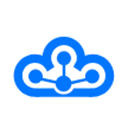




































 赣公网安备36010602000086号,版权投诉请发邮件到website-sun@qq.com,我们会尽快处理
赣公网安备36010602000086号,版权投诉请发邮件到website-sun@qq.com,我们会尽快处理